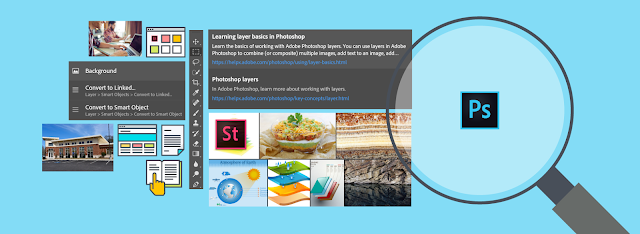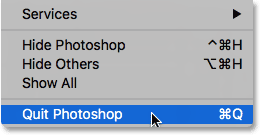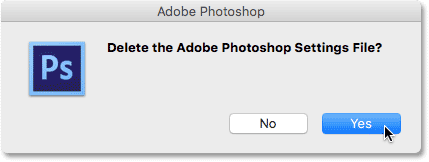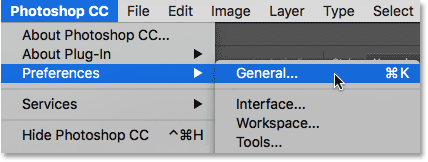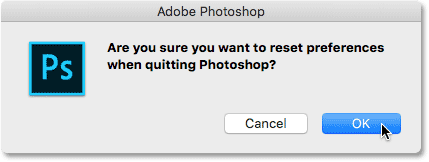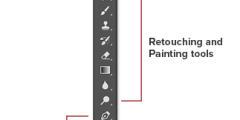Étape 2 : Redémarrez Photoshop tout en maintenant le raccourci clavier enfoncé
Avec Photoshop fermé, appuyez et maintenez Maj + Ctrl + Alt (Gagner) / Maj + Commande + Option (Mac) sur le clavier et redémarrez Photoshop de la manière habituelle.
Étape 3 : Supprimez le fichier de préférences Photoshop
Juste avant l'ouverture de Photoshop, un message apparaîtra vous demandant si vous souhaitez supprimer le fichier de paramètres d'Adobe Photoshop. Ceci est votre fichier de préférences. Choisir نعم . Photoshop s'ouvrira alors avec toutes vos préférences restaurées à leurs paramètres par défaut d'origine :
Réinitialiser les préférences Photoshop dans Photoshop CC
Apprenons ensuite comment réinitialiser les préférences de Photoshop à l'aide d'une nouvelle méthode dans Photoshop CC. Vous devrez utiliser Photoshop CC et vous assurer que votre copie mise à jour .
Lire plus:Afficher les paramètres de couleur Photoshop personnalisés
Étape 1 : ouvrez la boîte de dialogue des préférences
Dans Photoshop CC, Adobe a ajouté une nouvelle option pour réinitialiser les préférences. L'option se trouve dans la boîte de dialogue Préférences. Pour ouvrir la boîte de dialogue, sur un ordinateur Windows, accédez à Menu Édition En haut de l'écran, choisissez Préférences Et sélectionnez عام . Sur un Mac, allez dans Menu Photoshop CC Et sélectionnez Préférences Et sélectionnez عام :
Étape 2 : Choisissez « Réinitialiser les préférences à la sortie »
Cela ouvre la boîte de dialogue Préférences définie sur Options générales. Ici, vous trouverez une option Remettre à zéro les préférences Nouveau En cas de résiliation . Cliquez dessus pour le sélectionner :
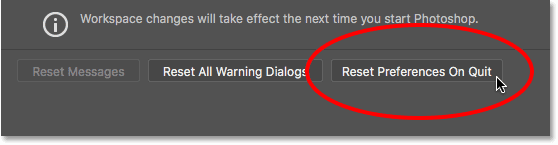
Étape 3 : Choisissez « Oui » pour supprimer les préférences lorsque vous quittez
Il vous sera demandé si vous êtes sûr de vouloir réinitialiser les préférences lorsque vous quittez Photoshop. Cliquez sur Ok :
Étape 4 : Fermez et redémarrez Photoshop
Quittez Photoshop en allant sur Déposez votre dernière attestation > Sortie (Gagner) / Photoshop > Quittez Photoshop CC (Mac). La prochaine fois que vous ouvrirez Photoshop CC, il se lancera avec vos préférences restaurées à leurs paramètres par défaut.
Lire plus:Comment mettre à jour l'application Creative Cloud